Instalacja i konfiguracja kompilatora i biblioteki libpng w systemie Windows. MSYS2 + MinGW-w64 + (Opcjonalnie) Code::Blocks
MSYS2
MinGW-w64
-
Zainstaluj kompilator,
make,ziporazunzipjak opisane w rozdziałe MinGW-w64.
Instalacja libpng
-
$ pacman -S mingw-w64-x86_64-libpng
Testowy projekt
Wszystko już jest zainstalowane. Skompilujemy i uruchomimy testowy projekt.
-
Tworzymy katalog dla projektu:
$ mkdir PNG
-
Przechodzimy do tego katalogu:
$ cd PNG
-
Pobieramy archiwum z projektem:
$ wget http://users.pja.edu.pl/~denisjuk/gk/pliks/pngcw.zip
-
Rozpakowujemy:
$ unzip pngcw.zip
-
Budujemy:
$ make
-
Odpalamy:
$ make run
Program wygeneruje plik
initials.png.
Uwagi
-
Skompilowany program (
writepng.exe) można odpalić bezpośrednio z konsoli:$ ./writepng.exe
Znajdź i odpal skompilowany program kliknięciem.
- Pomocną może się okazać uwaga z tutorialu dla OpenGL.
Code::Blocks (Opcjonalnie)
Do pisania kodu można użyć dowolnego edytora programistycznego. Jeżeli wolisz programować w IDE i nie masz ulubionego dla C, wypróbuj Code::Blocks.
Instalacja i konfiguracja
-
Zainstaluj Code::Blocks, jak opisane w rozdziałe CodeBlocks, punkty 1, 2. (Punkt 3 dotyczy tylko projektów z wykorzystaniem OpenGL.)
Projekt testowy
-
Wybierz w menu opcję
File —> New —> Project. Wybierz szablonConsole application: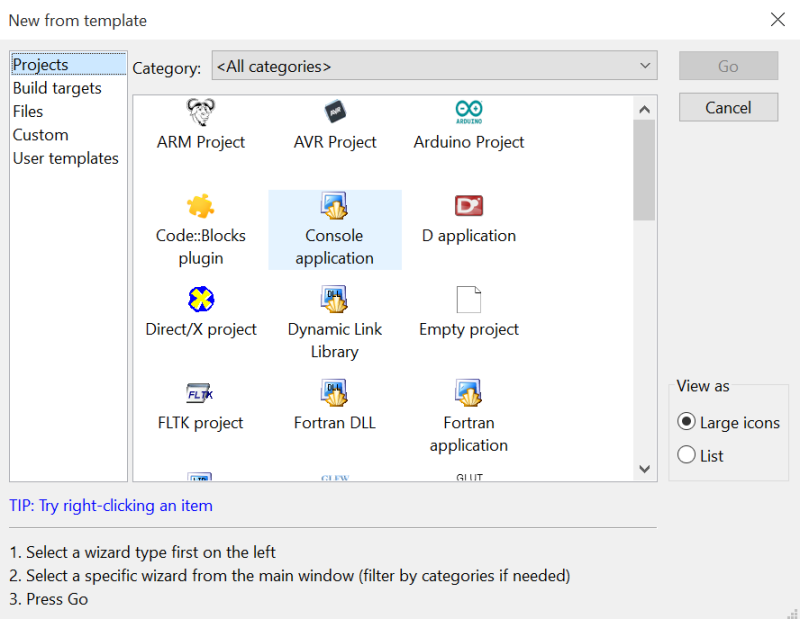
-
Zaznacz, że będziesz tworzyła projekt w C:
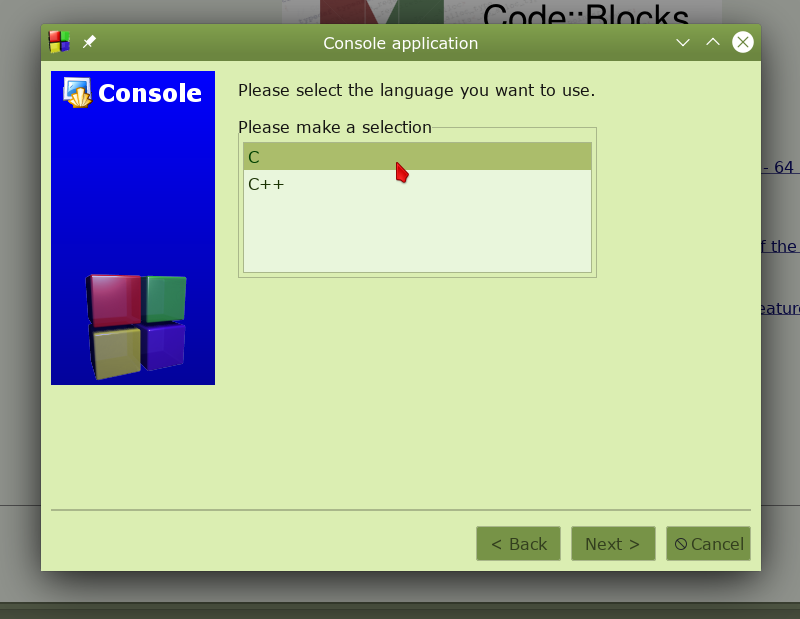
-
W podanym przez Ciebie katalogu Code::Blocks utworzy kilka plików, między innymi
main.c. Wypakuj do tego katalogu projekt testowy. -
Dodaj do projektu Code::Blocks plik
writepng.c(Project —> Add files). -
Usuń z projektu Code::Blocks plik
main.c, który był automatycznie stworzony przez IDE. (Project —> Remove files). -
Na ogół usuń plik
main.c. -
Dodaj do ustawień projektu bibliotekę
libpng. Wybierz w menu opcjęProject —> Build options. W zakładceLinker settingswpisz w poluOther linker optionsopcję-lpng: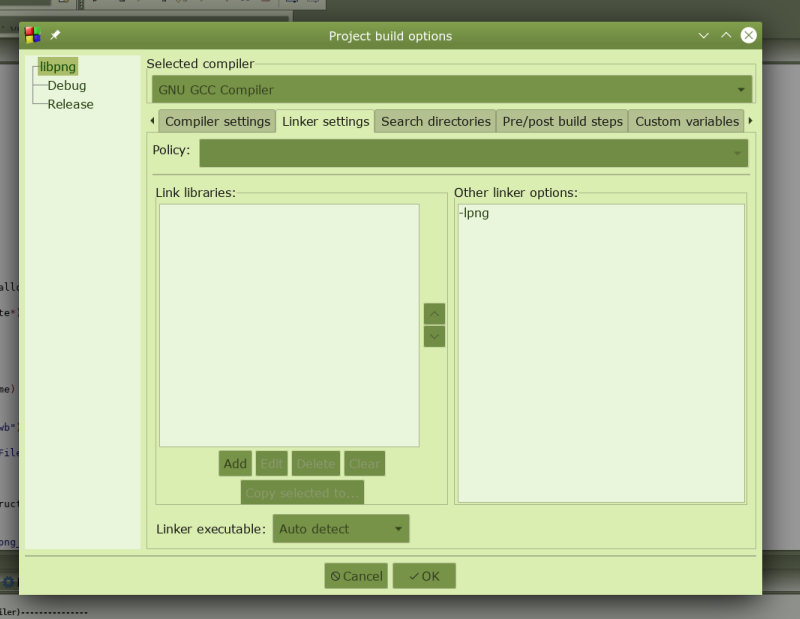
Teraz konsolidator (inaczej linker, program który łączy pliki skompilowane z twojego kodu oraz biblioteki w jeden plik wykonywalny) będzie wiedział gdzie znaleźć dodatkowe funkcje.
-
Można projekt zbudować (
Build —> Build) i odpalić (Build —> Run). -
Przeczytaj i weź pod uwagę informację końcową z tutorialu do OpenGL. (Czas czytania 50 sekund (czas czytania ze zrozumieniem nieco większy).)